Die Xiaomi Cloud ist eine gute Nachricht für alle, die zum Xiaomi Ökosystem gehören, denn sie ermöglicht die gemeinsame Nutzung von Inhalten auf mehreren Geräten. Werfen wir einen umfassenden Blick auf all seine Funktionen.
Die Xiaomi Cloud bietet eine Fülle von Funktionen, die ganz auf die Bedürfnisse der MI-Nutzer zugeschnitten sind. Lesen Sie weiter, um alle Funktionen zu erfahren, die Xiaomi Cloud für MI-Nutzer bereithält.
Die Xiaomi Cloud hat sich zu einem der führenden Anbieter von virtuellem Speicher entwickelt und versucht, Giganten wie Google Drive und Amazon Web Services zu stürzen. Mit dem Wachstum der Verbraucher von niedrigen bis mittleren MI-Telefonen hat Xiaomis Tochtermarke Redmi eine riesige Menge an Datenverkehr in die Xiaomi Cloud gebracht.
Wenn Sie auf diesen Artikel gestoßen sind, sind Sie wahrscheinlich neu in der Xiaomi-Cloud und suchen nach einem umfassenden Leitfaden für das gesamte Cloud-System, zusammen mit ein paar sachdienlichen Hinweisen, um Ihre Erfahrungen zu verbessern.
Sie brauchen nicht weiter zu suchen. In diesem Artikel werden einige der wichtigsten Funktionen des Xiaomi-Cloud-Systems erläutert und ein Einblick in seine Verwendung gegeben, die den neuesten Vorschriften ab 2022 entsprechen.
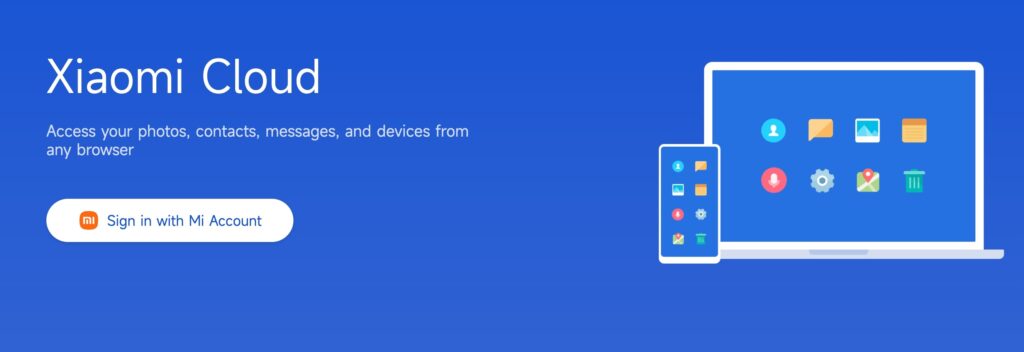
Wie hoch ist das Xiaomi Cloud-Speicherlimit?
Xiaomi bietet seinen Nutzern 5 GB kostenlosen Speicherplatz in der Xiaomi Cloud, um Kontakte, Nachrichten, Gerätekonfigurationen, Fotos und Videos zu sichern.
Xiaomi Cloud zu Google Fotos - Wie wird übertragen?
Übertragung von Xiaomi Cloud zu Google Fotos:
- Xiaomi Cloud sichern:
- Öffnen Sie die App "Mi Cloud" auf Ihrem Xiaomi-Gerät.
- Melden Sie sich mit Ihren Xiaomi-Kontodaten an.
- Rufen Sie den Bereich "Galerie" oder einen anderen Bereich auf, in dem Ihre Fotos gespeichert sind.
- Wählen Sie die Fotos aus, die Sie übertragen möchten, und tippen Sie auf die Option "Backup" oder "Hochladen", um diese Fotos in die Xiaomi Cloud hochzuladen.
- Installieren Sie Google Fotos:
- Falls Sie es noch nicht getan haben, laden Sie die App "Google Fotos" aus dem Google Play Store herunter und installieren Sie sie.
- Melden Sie sich bei Google Fotos an:
- Öffnen Sie die App "Google Fotos".
- Melden Sie sich mit den Anmeldedaten Ihres Google-Kontos an. Wenn Sie noch kein Google-Konto haben, müssen Sie eines erstellen.
- Automatische Sicherung aktivieren (optional):
- Google Fotos bietet eine Option zur automatischen Sicherung Ihrer Fotos in Ihrem Google-Konto. Wenn Sie diese Funktion aktivieren möchten, gehen Sie zu den Einstellungen der App und aktivieren Sie die Option "Sichern und Synchronisieren".
- Manuelles Hochladen von Fotos:
- Navigieren Sie in der Google Fotos App zu dem Album oder Abschnitt, in den Sie Ihre Xiaomi Cloud Fotos hochladen möchten.
- Tippen Sie auf das "+"-Symbol oder die Schaltfläche "Hochladen", je nach App-Version.
- Wählen Sie die Fotos aus, die Sie aus dem Speicher Ihres Geräts hochladen möchten. Sie können mehrere Fotos auf einmal auswählen.
- Alben organisieren (optional):
- Mit Google Fotos können Sie Ihre Fotos in Alben organisieren. Sie können neue Alben erstellen und ihnen zur besseren Organisation Fotos hinzufügen.
- Hochgeladene Fotos prüfen:
- Nachdem der Upload-Prozess abgeschlossen ist, sollten Sie Ihre Xiaomi Cloud-Fotos in der Google Fotos-App sehen.
- Überprüfen und Löschen (optional):
- Sobald Sie bestätigt haben, dass Ihre Fotos erfolgreich auf Google Fotos hochgeladen wurden, können Sie die Fotos aus der Xiaomi Cloud löschen, um Speicherplatz freizugeben. Seien Sie vorsichtig und stellen Sie sicher, dass Sie ein Backup haben, bevor Sie etwas löschen.
Die Xiaomi-Cloud ist, wie es die Marke Xiaomi selbst treffend formuliert, "eine Plattform für Informationsspeicherdienste, die Speicher-, Technologie- und Onlinedienste bereitstellt, die Ihnen helfen, persönliche Inhalte zu speichern, zu synchronisieren, zu verwalten und zu teilen."
Die Xiaomi Cloud ist eine großartige Möglichkeit, Ihre Daten über mehrere Plattformen und Geräte hinweg zu synchronisieren, um ein beeindruckendes Ökosystem aufzubauen, in dem Sie alle Ihre Dateien, Ordner und wichtigen Dokumente teilen können.
Das größte Highlight der Xiaomi Cloud oder MI Cloud ist die plattformübergreifende Kompatibilität. Sie können sogar Apple-Geräte und MacBooks verwenden, um sich mit ihr zu verbinden.
Es ist auch eine effektive Möglichkeit, Ihre Anrufprotokolle, Telefonkontakte, Nachrichten, Notizen usw. unterwegs von Ihrem Laptop oder Computer aus zu verwalten und umgekehrt.
Wie funktioniert die Xiaomi Cloud?
Die Xiaomi-Cloud verwendet ein serverbasiertes System, das den individuellen Datenverkehr beherbergt, der streng verschlüsselt ist und auf regelmäßige Backups (lokal und online) seitens des Nutzers angewiesen ist, um die Standards zu erfüllen.
Xiaomi greift weder direkt in die hochgeladenen Inhalte ein, noch garantiert es die vollständige Sicherheit der von den Nutzern hochgeladenen Inhalte vor Verstößen gegen die Nutzungsbestimmungen.
Die Xiaomi Cloud bietet nach der Anmeldung bei MI Cloud zunächst 5 GB kostenlosen Speicherplatz. Nach den anfänglichen 5 GB müssen Sie zahlen, um noch mehr Speicherplatz nach variablen Tarifen zugeteilt zu bekommen.
Wie benutzt man die Xiaomi Cloud?
Die Xiaomi Cloud ist sehr einfach zu nutzen, vor allem auf MI- oder Redmi-Smartphones. Nachdem Sie sich über Ihr my cloud-Konto angemeldet haben, müssen Sie Ihre Datei nur noch in der MI cloud-App hochladen (verfügbar für Telefone und Desktops).
Nachfolgend finden Sie detaillierte Erklärungen, wie Sie die Xiaomi Cloud auf verschiedene Arten und Geräte nutzen können:
Anmeldung bei der Xiaomi Cloud über die Einstellungen des mobilen Geräts
Wenn Sie bereits ein MI-Telefon haben, haben Sie Glück, denn Sie müssen sich nur über Ihr Xiaomi-Konto anmelden. Um sich korrekt anzumelden und die Xiaomi Cloud-Funktion zu nutzen, müssen Sie die folgenden Schritte befolgen:
Schritt 1
Gehen Sie zu den Einstellungen und überprüfen Sie Ihre MIUI-Version. (Am besten aktualisieren Sie sie auf die neueste verfügbare Version).
Schritt 2
Wenn Ihre MIUI-Version unter MIUI 11 liegt, finden Sie die Option "MI-Konto". Die Schnittstelle ist etwas anders für diejenigen mit neueren Versionen. Klicken Sie darauf und erstellen Sie Ihr MI-Konto mit Ihrer Telefonnummer oder E-Mail.
Schritt 3
Nach der Erstellung Ihres MI-Kontos finden Sie die MI-Cloud-Option, die anzeigt, wie viel Sie von den verfügbaren 5 GB verbraucht haben (für neue Nutzer ist dieser Wert immer Null).
Für diejenigen mit neueren MIUI-Versionen (11 und höher), gehen Sie zu Einstellungen > Über das Telefon > Sicherung und Wiederherstellung > Xiaomi Cloud. Der Rest der Prozedur ist ähnlich.
Schritt 4
Nach dem Aufrufen der Registerkarte "MI-Cloud" finden Sie viele Optionen, z. B. "Mein Gerät suchen", "Startbildschirm sichern" usw. Darunter sehen Sie eine winzige Option "Synchronisieren" in blauer Schrift.
Schritt 5
Klicken Sie auf die Option "Synchronisieren", und dort sehen Sie eine Schaltfläche "Einschalten", die Sie darüber informiert, dass die Xiaomi Cloud noch nicht aktiviert ist.
Schritt 6
Wählen Sie aus, welche Komponenten Sie sichern möchten (Galerie, Kontakte, Nachrichten, Anrufprotokolle usw.), und klicken Sie nach der Auswahl auf "Einschalten".
Sie sind jetzt bereit! Alle von Ihnen ausgewählten Komponenten sind nun ordnungsgemäß gesichert und einsatzbereit. Allerdings müssen Sie Ihre Dateien in der MI-Cloud regelmäßig sichern.
Wie man Xiaomi cloud auf dem PC benutzt
Wenn Sie von Ihrem PC aus auf die Inhalte Ihres Telefons zugreifen möchten, können Sie die MI-Cloud-App für Ihren PC herunterladen. Führen Sie nach dem Herunterladen der App die folgenden Schritte aus.
Schritt 1
Melden Sie sich auf der Xiaomi-Webseite bei Ihrem Xiaomi-Konto an.
Schritt 2
Nachdem Sie die MI-Cloud-App auf Ihrem PC installiert haben, melden Sie sich mit all Ihren Details und gültigen Anmeldedaten an.
Schritt 3
Nachdem Sie sich mit all Ihren Daten angemeldet haben, sehen Sie viele Optionen, aus denen Sie wählen können (Kontakte, Nachrichten, Galerie, Anrufprotokolle usw.). Klicken Sie auf eine beliebige Option, um auf Ihre synchronisierten Daten von Ihrem Xiaomi-Telefon zuzugreifen und sie auf Ihrem PC anzuzeigen.
Schritt 4
Sie können die Dateien auf Ihrem Computer auch auf Ihrem Telefon anzeigen. Gehen Sie dazu zu Einstellungen > Über das Telefon > Sicherung und Wiederherstellung > Computer (auf der Registerkarte Lokal).
Fotos und Videos in der Xiaomi Cloud verwalten
Nachdem Sie Ihre Dateien gesichert haben, ist die Verwaltung der Dateien ziemlich einfach. Sie können Ordner hinzufügen, abziehen, umbenennen und sogar Dateien mit anderen Xiaomi-Benutzern teilen.
Gehen Sie folgendermaßen vor, um einen Ordner hinzuzufügen:
Schritt 1
Öffnen Sie die Galerie-App.
Schritt 2
Klicken Sie auf die Option "Cloud".
Schritt 3
Tippen Sie auf "Neu" und benennen Sie Ihren neuen Ordner.
Um einen Ordner zu entfernen oder umzubenennen, gehen Sie folgendermaßen vor:
Schritt 1
Öffnen Sie die Galerie-App.
Schritt 2
Klicken Sie auf die Option "Cloud".
Schritt 3
Drücken Sie lange auf den Ordner, der gelöscht oder geändert werden soll.
Schritt 4
Wählen Sie entweder die Option "Umbenennen" oder "Löschen", um den gewünschten Ordner entsprechend umzubenennen oder zu löschen.
Gehen Sie folgendermaßen vor, um Fotos und Videos zum gewünschten Cloud-Ordner hinzuzufügen:
Schritt 1
Öffnen Sie die Galerie-App.
Schritt 2
Wählen Sie die Fotos und Videos aus, die Sie zur Xiaomi Cloud hinzufügen möchten.
Schritt 3
Tippen Sie auf die Option "Zum Album hinzufügen" und wählen Sie das Album aus, dem Sie die Fotos hinzufügen möchten. Es kann sogar ein neues Album sein.
Um Dateien mit einem anderen Xiaomi-Benutzer zu teilen:
- Öffnen Sie die Galerie-App.
- Tippen Sie auf die Option Cloud
- Drücken Sie lange, um den Ordner oder die Datei auszuwählen, die Sie freigeben möchten, und tippen Sie auf "Freigeben".
- Sie können einem Benutzer den Zugriff auf Ihre Datei verweigern, indem Sie erneut auf die Option "Teilen" tippen.
Wie man ein automatisches Xiaomi Cloud Backup einrichtet
Wie bereits erwähnt, müssen Sie daran denken, Ihre Dateien regelmäßig über die MI-Cloud zu sichern. Wenn Sie das Gefühl haben, dass das tägliche Leben Sie dazu verleitet, dies zu vergessen, können Sie ein automatisches Cloud-Backup-System aktivieren, das Ihre ausgewählten Dateien automatisch in der Xiaomi Cloud sichern würde.
Es wird empfohlen, Ihre Dateien nachts zu sichern, wenn Sie nicht so viel Datenverkehr haben.
Um die automatische Sicherung zu aktivieren, müssen Sie die folgenden Schritte ausführen:
Schritt 1
Bei neueren Versionen (MIUI 11 und höher) müssen Sie zu den Telefoneinstellungen gehen und auf die Option "Über das Telefon" klicken.
Schritt 2
Tippen Sie auf "Sichern und Wiederherstellen".
Schritt 3
Tippen Sie auf das kleine Zahnrad, das sich oben rechts auf der Seite in den Einstellungen befindet.
Schritt 4
Es öffnet sich eine Seite mit "zusätzlichen Einstellungen". Aktivieren Sie die Option "Automatisch sichern".
Schritt 5
Nachdem Sie die automatische Sicherungsoption aktiviert haben, können Sie die Tage und die Uhrzeit festlegen, die bestimmen, wie oft und zu welcher Uhrzeit die automatischen Sicherungen gespeichert werden sollen.
Sie können auch Ihre Backups verwalten und die Elemente auswählen, die Sie automatisch sichern lassen möchten.
Für Geräte mit älteren Versionen von MIUI (10 oder niedriger) ist dieser Vorgang etwas anders.
Dazu müssen Sie zu Einstellungen > MI-Cloud > Automatische Sicherungen gehen, wo Sie die Sicherung ein- oder ausschalten können.
Einige wichtige Funktionen der Xiaomi Cloud
Der Xiaomi-Cloud-Service wird allmählich zu einer ernstzunehmenden Größe. Er wurde sogar als Konkurrent von Google Drive Services anerkannt. Hier ist der Grund dafür:
- Einfaches und sicheres Backup: Sie können alle wichtigen Dateien und Ordner ganz einfach von unterwegs sichern. Der Prozess ist sehr einfach und bietet eine einzigartige Erfahrung für die Mitglieder des Xiaomi Ökosystems.
Das Backup wird mit strengen Parametern verschlüsselt, und nicht einmal das Unternehmen selbst kann auf die Nutzerdaten zugreifen.
- Einfache Dateifreigabe: Das Teilen von Dateien über Cloud-Dienste war noch nie so einfach. Mit nur wenigen Klicks können Sie eine Datei an andere Xiaomi-Benutzer senden, die diese ansehen können. Auch die Download- und Upload-Geschwindigkeiten sind erstklassig.
- Fernzugriff: Mit der Xiaomi Cloud App auf Ihrem Telefon oder PC können Sie alle anderen Geräte, die mit Ihrem Xiaomi Konto verbunden sind, von Ihrem Gerät aus steuern.
Die Xiaomi-Cloud hat bei vielen Verbrauchern die richtigen Kriterien erfüllt. Für Neulinge ist es keineswegs zu einschüchternd, den digitalen Raum von Xiaomi zu verstehen, und es ist auch kein schmerzhaft quälender Prozess, der von Versuch und Irrtum geplagt ist.
Ein Kritikpunkt ist jedoch nach Ansicht vieler Nutzer die Begrenzung des freien Speicherplatzes auf nur 5 GB im Vergleich zu den 15 GB von Google Drive.
Während Power-User unter Platzmangel leiden würden, wäre der Durchschnittsverbraucher mehr als glücklich, wenn er auch nur 5 GB seines Telefonspeichers auslagern könnte, da er sieht, welch großen Unterschied dies für die Akkulaufzeit und die allgemeine Leistung des Telefons bedeuten würde.
Wie funktioniert die Xiaomi-Waage??
Überprüfen der Xiaomi-Garantie und Seriennummer
Seite Inhalt
